Забыли пароль в сети Wi-Fi? Мы покажем вам, как их восстановить, используя компьютер, ноутбук или маршрутизатор.
Содержание
Восстановить пароль Wi-Fi с помощью ноутбука или компьютера Восстановить пароль Wi-Fi с помощью маршрутизатора
Восстановить пароль Wi-Fi, используя ноутбук или компьютер
Если у вас есть другой компьютер или ноутбук с Windows 10 в той же сети, вы можете легко восстановить свой пароль. Нажмите Пуск , выберите значок Настройки (шестеренка), а в меню настроек — Сеть и Интернет . Прокрутите вниз до Центра управления сетями и общим доступом . Нажми на нее. Вы попадете на панель управления, где вы можете увидеть все активные подключения. Найдите свою сеть Wi-Fi и нажмите на ее название.
В диалоговом окне выберите « Свойства беспроводной сети» . Перейдите на вкладку « Безопасность ». Установите флажок Показать символы, чтобы увидеть ключ безопасности сети или пароль Wi-Fi. Готово.
Восстановить пароль Wi-Fi с помощью роутера
Если у вас есть доступ к маршрутизатору, предоставленному вашим провайдером, вы можете восстановить свой пароль еще проще. Наклейка с SSID и паролем должна быть размещена на корпусе устройства (например, ключ WPA ). Если пароль от провайдера не был изменен, используйте его для входа в сеть. Если пароль был изменен, вы должны получить доступ к маршрутизатору через его веб-сайт. Вы должны знать IP-адрес маршрутизатора. Как его найти Если у вас нет доступа к устройству через Wi-Fi, подключите его к компьютеру или ноутбуку с помощью кабеля.
Затем нажмите комбинацию клавиш Windows + R , введите cmd в вызываемой консоли и нажмите Enter. В командной строке введите ipconfig .
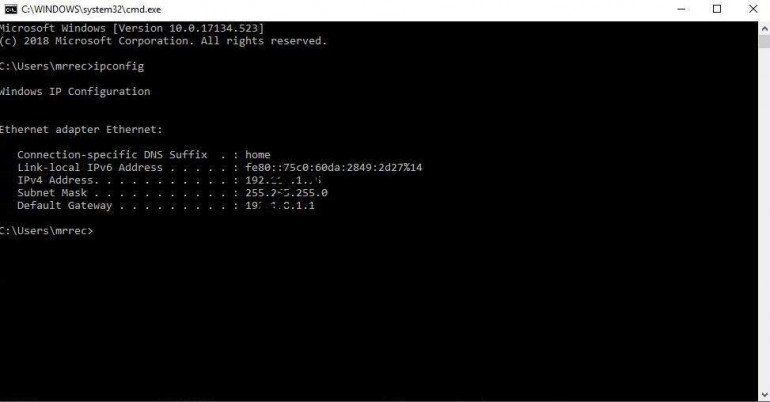
В последней строке информации вы увидите IP-адрес вашего маршрутизатора (например, 192.168.1.254 ). Сохраните или скопируйте его. Затем запустите браузер и введите этот номер в адресной строке — без префикса с http , хотя браузер может предложить это.
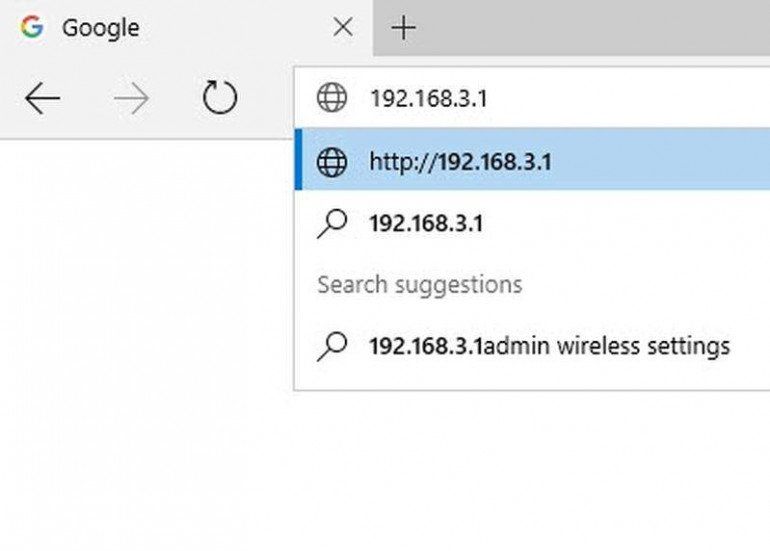
В очень редких случаях может потребоваться ввести номер порта в конце адреса (например, 192.168.0.1:443), но большинство домашних маршрутизаторов этого не требуют. После ввода адреса вы попадете на сайт входа в систему маршрутизатора. Войдите в систему с паролем (по умолчанию для многих моделей просто admin ). Если страница маршрутизатора не отображается, это может означать, что IP-адрес шлюза был введен вручную. Чтобы проверить это, откройте панель управления и перейдите к сетевым подключениям в центре управления сетями и общим доступом . Щелкните правой кнопкой мыши на используемом соединении и выберите «Свойства» в контекстном меню. Прокрутите до информационной панели Internet Protocol версии 4 и щелкните по ней, а затем выберите свойства. Следует выбрать вариант автоматического получения IP-адреса и DNS-сервера. если нет, выберите их, сохраните изменения и попробуйте снова войти на сайт маршрутизатора.
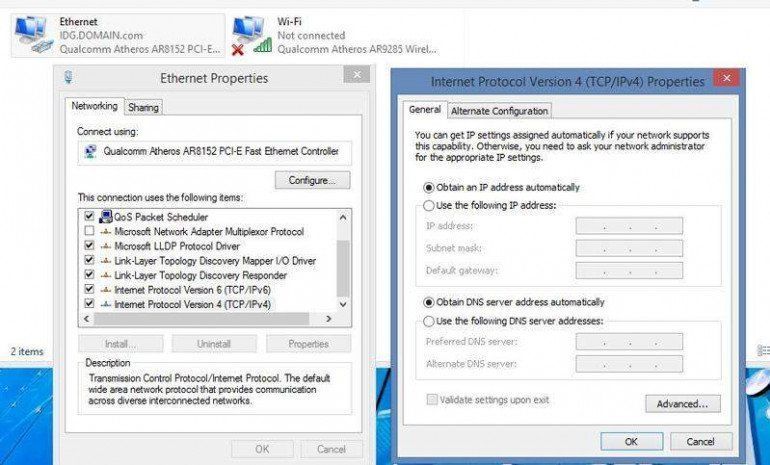
Что если пароль был изменен или вы его не помните? Затем необходимо сбросить настройки маршрутизатора до заводских. На устройстве должна быть кнопка — нажмите ее на несколько секунд. Обычно он находится немного под корпусом, поэтому рекомендуется использовать тонкий наконечник, например, карандаш или скрепку для бумаг. Помните, что сброс приведет к удалению всех настроек, которые были внесены в конфигурацию устройства. После сброса может потребоваться отключение от источника питания примерно на 30 секунд. Пароль и логин по умолчанию должны быть указаны в руководстве к маршрутизатору или в договоре с интернет-провайдером. Если у вас нет ни того, ни другого — вы можете получить помощь по горячей линии поставщика.
Если вы хотите настроить Wi-Fi, вы можете сделать это сейчас. Вы также можете установить новый пароль устройства. Если возможно, выберите WPA2 вместо WEP .





























